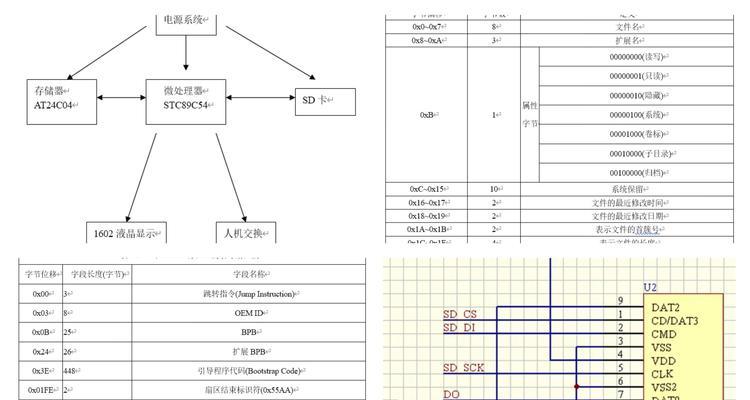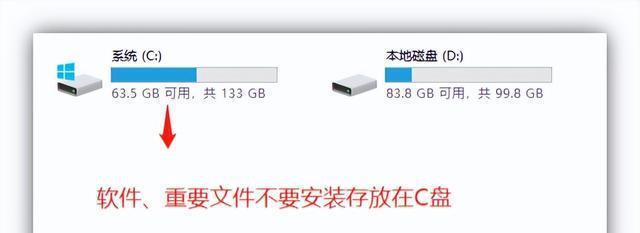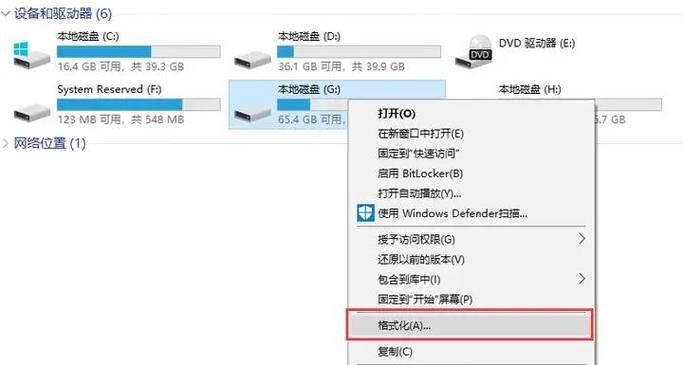电脑硬盘满了导致黑屏怎么办?如何预防和解决?
- 电子常识
- 2025-06-29 09:23:01
- 2
在现代科技生活中,电脑几乎成了我们工作和娱乐的必需品。然而,电脑在长时间使用过程中,会因为存储空间不足而出现各种问题,其中最让人头疼的就是电脑硬盘满了导致黑屏。这不仅影响了我们的工作效率,甚至可能造成数据的丢失。面对这种情况,我们应该怎么办呢?本文将为您详细解答电脑硬盘满了导致黑屏的问题,同时提供预防和解决方法。
电脑硬盘满了的征兆
电脑硬盘空间不足时,会通过一些征兆向用户发出警告信号。您的电脑可能会出现运行缓慢、程序启动异常、系统频繁报错、蓝屏死机等问题。当这些情况发生时,我们需要警惕,这可能预示着电脑硬盘空间已经接近饱和。

电脑硬盘满了导致黑屏的原因
电脑硬盘满时,系统文件无法得到足够的存储空间,同时由于磁盘碎片过多,系统寻址效率降低,这些因素均可能引起系统无法正常启动,从而导致电脑黑屏。此时,我们应该及时清理硬盘空间,优化系统性能。
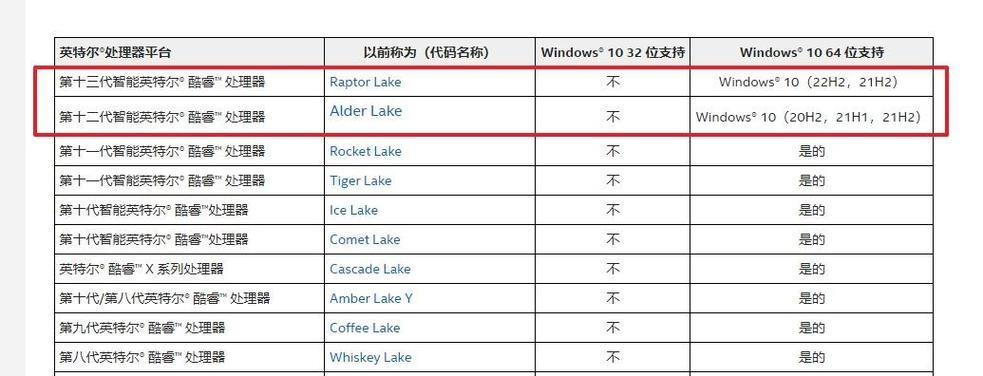
如何解决电脑硬盘满了导致的黑屏问题
第一步:安全启动
在处理黑屏问题时,您首先需要确保电脑安全启动进入安全模式。这可以通过在电脑启动过程中不断按F8键来实现,从而进入“高级启动选项”菜单。
第二步:清理硬盘空间
卸载不常用软件
首先进入控制面板中的“程序和功能”,检查并卸载长时间未使用或不必要的软件。
删除临时文件
在安全模式下打开“运行”对话框,输入`%temp%`,然后选择全部文件并删除。这些临时文件是日常电脑使用过程中累积的临时存储数据。
清空回收站
回收站中的文件虽然被删除,但仍占用硬盘空间。右键点击桌面的回收站图标,选择“清空回收站”以释放空间。
第三步:磁盘清理与优化
使用Windows自带的磁盘清理工具
在安全模式下,通过搜索栏搜索“磁盘清理”,选择系统盘进行清理。这个工具可以帮助您清除系统垃圾文件。
磁盘碎片整理
运行“磁盘碎片整理程序”,对系统盘进行优化。这将重新整理硬盘上的文件碎片,提高读写效率。
第四步:检查并解决硬盘故障
使用磁盘检查工具
在命令提示符(管理员)中输入`chkdsk/f`命令,检查并修复可能存在的硬盘错误。
第五步:考虑升级硬件
如果上述步骤都无法解决问题,可能需要考虑升级硬盘。在备份重要数据后,可将系统迁移到更大容量的硬盘上。
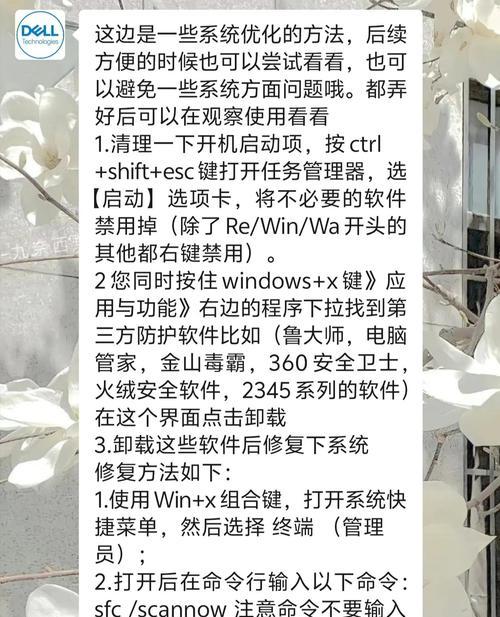
如何预防电脑硬盘空间不足
定期清理硬盘
定期执行上述清理步骤,可有效预防硬盘空间不足问题。
合理规划文件存储
将不同类型的文件分门别类地存储,并定期删除不再需要的文件。
使用云存储服务
利用云存储服务,将不常用的文件备份到云端,节省本地硬盘空间。
安装硬盘监控软件
安装硬盘空间监控软件,实时了解硬盘空间使用情况,及时处理。
扩展硬盘容量
对于经常需要大量存储空间的用户,可以考虑升级到更大容量的硬盘,或者增加额外的硬盘存储。
结语
电脑硬盘满了导致黑屏的问题,虽然让人头疼,但通过上述步骤,我们不仅可以解决当前的燃眉之急,还能通过预防措施来避免未来再发生类似问题。记住,定期的维护和清理是保持电脑良好运行状态的关键。希望本文的指导能帮您摆脱电脑硬盘空间不足带来的困扰,让您的电脑运行更加顺畅。
版权声明:本文内容由互联网用户自发贡献,该文观点仅代表作者本人。本站仅提供信息存储空间服务,不拥有所有权,不承担相关法律责任。如发现本站有涉嫌抄袭侵权/违法违规的内容, 请发送邮件至 3561739510@qq.com 举报,一经查实,本站将立刻删除。!
本文链接:https://www.xieher.com/article-11911-1.html